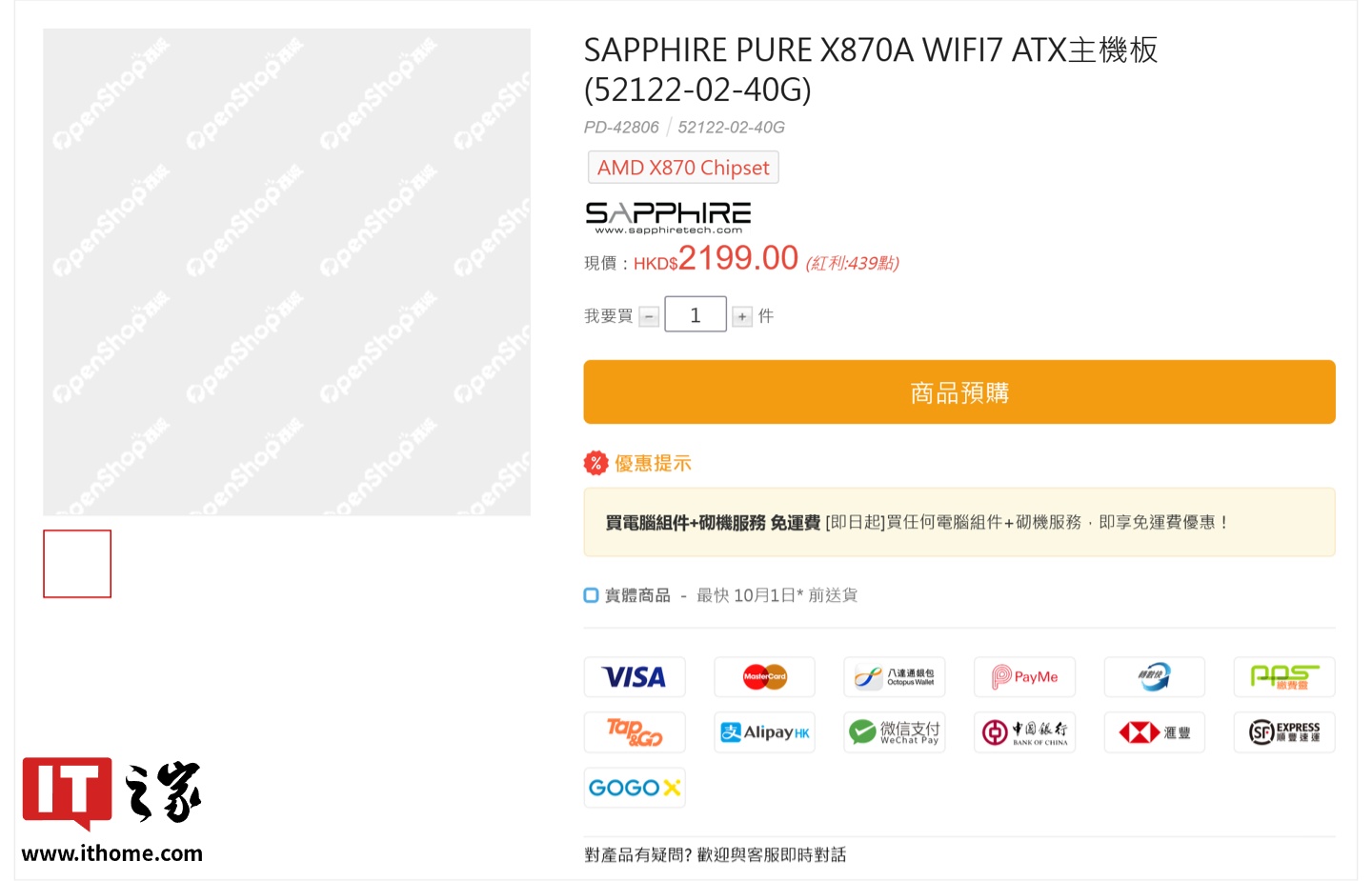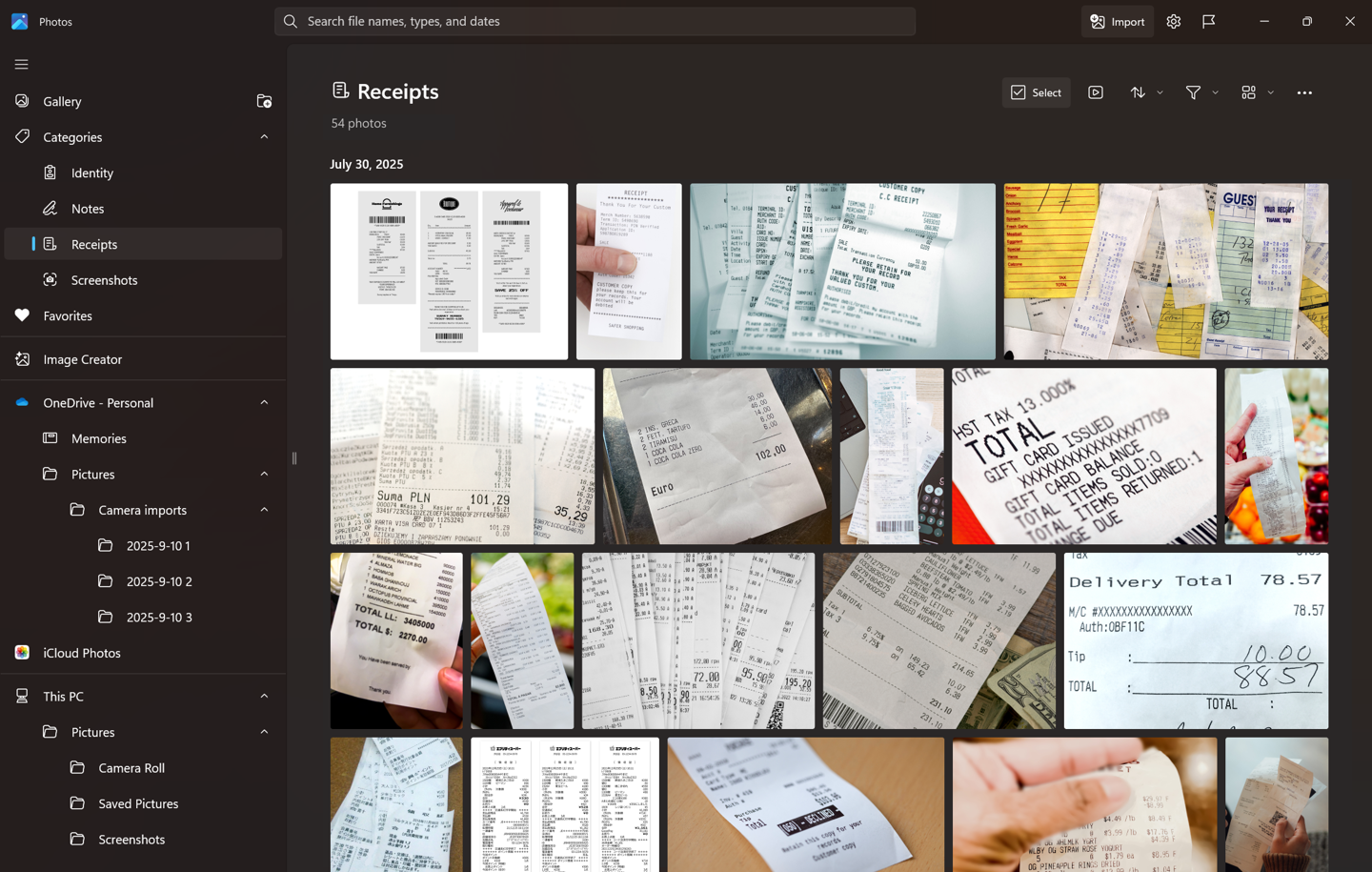电脑无法连接打印机故障排查及共享设置详解

电脑连不上打印机通常由物理连接、驱动或网络问题导致。1.检查usb线是否插紧,电源是否开启,指示灯是否正常,确认网络打印机的网线或wi-fi连接稳定;2.重启打印机、电脑及路由器以解决临时性冲突;3.通过“设备管理器”卸载带黄色感叹号的异常驱动,并从正式下载匹配系统版本的最新驱动安装;4.清理打印队列中卡住的任务,删除c:windowssystem32spoolprinters文件夹内文件并重启print spooler服务;5.在“打印机和扫描仪”中添加设备,若搜不到则手动输入tcp/ip地址或usb端口添加;6.如驱动反复安装失败,需彻底清除旧驱动(包括“设备和打印机”中的驱动包),关闭windows update自动更新驱动功能,确保下载完整且以管理员身份运行安装;7.局域网共享时,主机启用共享并设置共享名,开启网络发现与文件打印机共享,客户机通过路径访问共享名添加打印机;8.若连接正常但无法打印,检查打印机屏幕提示信息,查看打印队列状态,使用事件查看器查找详细错误代码,排查脱机状态、端口设置、防火墙拦截、固件版本及驱动完整性,最后尝试打印测试页定位问题。

电脑连不上打印机这事儿,说白了,八成是物理连接没搞定,或者驱动程序在捣乱,再不就是网络设置那里卡了壳。别急,这问题多数时候都能自己搞定,一步步排查下来,总能找到症结。
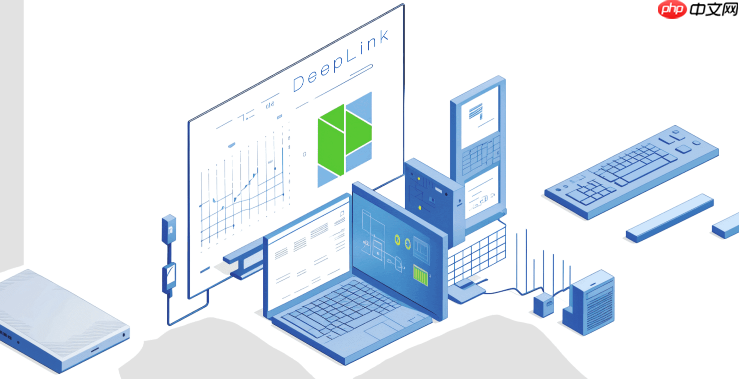
解决方案
当你发现电脑和打印机之间“失联”了,先别慌着怀疑人生。最基础的检查往往能解决大半问题。

物理连接检查:
USB线插紧了吗?两头都拔下来重新插一遍。打印机电源开了吗?指示灯亮不亮?如果是网络打印机,网线插好了吗?打印机上的网络指示灯是不是正常闪烁?Wi-Fi连接的,确保它连上了正确的网络,并且信号稳定。检查墨盒、纸张是不是到位,有没有卡纸,打印机有没有亮起错误指示灯。很多时候,这些小细节才是真正的拦路虎。重启大法:
 把打印机电源拔了,等个几十秒再插回去开机。电脑也重启一下。很多时候,Windows系统里一些临时性的服务或驱动冲突,重启就能迎刃而解。如果是网络打印机,路由器也跟着重启一下,刷新一下网络环境。
把打印机电源拔了,等个几十秒再插回去开机。电脑也重启一下。很多时候,Windows系统里一些临时性的服务或驱动冲突,重启就能迎刃而解。如果是网络打印机,路由器也跟着重启一下,刷新一下网络环境。驱动程序问题:
打开电脑的“设备管理器”(右键“此电脑”或“我的电脑”,选择“管理”,然后找到“设备管理器”)。看看“打印队列”或者“通用串行总线控制器”下有没有带黄色感叹号或者问号的设备。有的话,基本就是驱动出问题了。尝试卸载掉旧的、有问题的驱动程序。右键点击问题设备,选择“卸载设备”,如果提示删除驱动程序文件,也勾选上。重新安装驱动: 最稳妥的办法是去打印机品牌的游戏,根据你的打印机型号和操作系统版本(比如Windows 10 64位),下载最新的驱动程序。不要用那些第三方驱动管理软件,它们有时候会带来更多麻烦。下载完后,断开打印机和电脑的连接,运行驱动安装程序,按照提示操作,到它要求你连接打印机的时候再插上。打印队列卡顿:
有时候,打印任务会卡在队列里,导致新的任务无法执行。在Windows搜索栏输入“服务”,找到并打开“服务”应用。找到“Print Spooler”服务,右键点击它,选择“停止”。然后,打开“C:WindowsSystem32spoolPRINTERS”这个文件夹,把里面的所有文件都删掉(这些是卡住的打印任务文件)。回到“服务”窗口,重新启动“Print Spooler”服务。添加打印机:
在Windows设置里,进入“设备”>“打印机和扫描仪”,点击“添加打印机或扫描仪”。让系统自动搜索。如果能搜到,直接添加。如果搜不到,点击“我需要的打印机不在列表中”,然后根据你的打印机类型(比如通过TCP/IP地址添加网络打印机,或者通过USB端口添加本地打印机)手动添加。打印机驱动反复安装失败怎么办?
驱动安装失败,这可真是个磨人的小妖精。通常,这背后藏着一些深层的原因,比如旧驱动残留、系统权限不足,或者下载的驱动版本不对路。
遇到这种情况,首先要确保你把之前的“残羹冷炙”清理干净了。光在“设备管理器”里卸载可能不够。你需要打开“控制面板”里的“设备和打印机”,选中你的打印机,然后点击菜单栏上的“打印服务器属性”。在“驱动程序”选项卡里,找到你打印机对应的驱动包,选择“删除”,并确保勾选“删除驱动程序和驱动程序包”。这一步很关键,它能把驱动文件彻底从系统里剔除。
清理完旧驱动,重启一下电脑。然后,重新从游戏下载最新的、与你的操作系统位数(32位还是64位)和版本完全匹配的驱动程序。下载下来的文件,最好右键点击安装程序,选择“以管理员身份运行”,确保安装过程有足够的权限。
有时候,系统自带的Windows Update可能会自动给你安装一个“通用驱动”,这个驱动可能和最新的专用驱动有冲突。如果你发现每次卸载完驱动,Windows Update又悄悄给你装上了,可以考虑暂时禁用Windows Update的自动驱动更新功能(这需要一些高级设置,或者使用组策略编辑器)。
还有一种情况,是驱动文件本身在下载过程中损坏了,或者你下载的是一个压缩包,但没有完全解压就尝试安装。确保下载完整,并且解压到本地一个你知道的位置,再进行安装。
局域网内如何实现打印机共享?
在小办公室或者家庭里,让一台打印机为多台电脑服务,共享是个非常实用的功能。这其实分两步:先在连接打印机的电脑上设置共享,再在其他电脑上添加这台共享打印机。
主机(连接打印机的电脑)设置:
启用共享:
打开“控制面板” -> “设备和打印机”。右键点击你想共享的打印机,选择“打印机属性”。切换到“共享”选项卡,勾选“共享这台打印机”。给它起个共享名,这个名字在其他电脑上添加时会用到,所以最好简洁明了。如果局域网内有不同位数的操作系统(比如一台32位,一台64位),你可以在“驱动程序”里点击“其他驱动程序”,勾选上对应的驱动,这样其他电脑添加时就不用再手动安装驱动了。网络和共享中心设置:
打开“控制面板” -> “网络和共享中心”。点击左侧的“更改高级共享设置”。展开你当前使用的网络配置文件(通常是“专用”或“所有网络”)。确保“启用网络发现”和“启用文件和打印机共享”都勾选上了。在“所有网络”部分,找到“密码保护的共享”,你可以选择“关闭密码保护共享”来简化连接(但安全性会降低),或者选择“启用密码保护共享”并确保其他电脑知道主机上的账户密码。对于家庭环境,关闭密码保护通常更方便。防火墙设置:
确保Windows防火墙没有阻止打印机共享。通常,启用文件和打印机共享后,防火墙会自动添加规则。但如果遇到问题,可以暂时关闭防火墙测试一下,如果可以了,再手动添加“文件和打印机共享”的入站规则。客户机(需要使用共享打印机的电脑)设置:
添加共享打印机:在客户机上,打开“设置” -> “设备” -> “打印机和扫描仪”。点击“添加打印机或扫描仪”。系统会自动搜索,如果能搜到主机上的共享打印机,直接点击添加。如果搜不到,点击“我需要的打印机不在列表中”。选择“通过名称选择共享打印机”,然后输入主机的网络路径和共享名,格式是 主机名共享名 或者 主机IP地址共享名。比如,如果主机名叫“OFFICE-PC”,共享名是“HP-LaserJet”,那就输入 OFFICE-PCHP-LaserJet。点击“下一步”,系统会自动连接并安装驱动。如果主机上没有提供对应版本的驱动,你可能需要手动指定驱动文件。如果连接共享打印机时提示找不到驱动,或者连接不上,可以尝试在客户机上ping一下主机的IP地址,确保网络是通的。另外,检查一下客户机和主机是不是在同一个工作组或域里。
打印机连接正常但无法打印,错误代码怎么看?
打印机显示“在线”,也能被电脑识别,但就是不吐纸,这可比直接连不上更让人摸不着头脑。这时候,往往需要深入看看具体的错误信息。
首先,检查打印机的物理状态。打印机屏幕上有没有显示错误代码或提示信息?比如“墨水不足”、“纸盘空”、“卡纸”等。这些是最直观的线索。
其次,查看电脑上的打印队列。双击任务栏右下角的打印机图标,或者在“设备和打印机”里双击你的打印机。看看队列里有没有卡住的任务,它们的状态是什么?“错误”、“脱机”、“正在打印”但一直没动静?如果是卡住的任务,右键选择“取消所有文档”,然后重启Print Spooler服务(上面“解决方案”里提过)。
如果打印队列里没有明显错误,或者错误信息很模糊,可以去Windows的“事件查看器”里找找线索。
在Windows搜索栏输入“事件查看器”并打开。展开“Windows 日志” -> “系统”或“应用程序”。筛选事件源,比如选择“PrintService”或者“Microsoft-Windows-PrintService”,看看有没有相关的错误或警告信息。这些日志通常会提供更详细的错误代码,比如“0x0000011b”这样的,这个代码最近比较常见,通常和Windows更新后打印机共享的身份验证问题有关,可能需要打补丁或者修改注册表来解决。一些常见的“连接正常但无法打印”的原因及排查思路:
打印机脱机: 有时候打印机明明开着,但在电脑上显示“脱机”。在“设备和打印机”里,右键点击打印机,看看有没有“使用脱机”这个选项,如果有,确保它没有被勾选。打印机端口设置错误: 特别是网络打印机,可能端口设置不对。在打印机属性里,检查“端口”选项卡,确保它指向了正确的IP地址或网络路径。防火墙或安全软件阻拦: 有些安全软件或防火墙可能会误判打印流量为威胁,导致无法打印。可以暂时关闭测试,如果能打印,再添加例外规则。打印机固件过旧: 少数情况下,打印机固件(内置操作系统)存在bug,影响打印功能。去打印机正式看看是否有固件更新,按照说明操作更新固件。驱动损坏: 即使显示连接正常,驱动程序如果部分损坏,也可能导致无法打印。重新彻底卸载并安装最新驱动是解决这类问题的“万金油”。最后,别忘了打印一个测试页。在打印机属性里,通常都有一个“打印测试页”的按钮。如果测试页都打不出来,那问题多半在打印机本身或驱动上;如果测试页能打出来,那问题可能出在你的应用程序或者打印设置上。
免责声明
游乐网为非赢利性网站,所展示的游戏/软件/文章内容均来自于互联网或第三方用户上传分享,版权归原作者所有,本站不承担相应法律责任。如您发现有涉嫌抄袭侵权的内容,请联系youleyoucom@outlook.com。
同类文章
华为Hi MateBook 14预售:Ultra5+2.8K触控屏仅5999起
9 月 26 日消息,WIKO Hi MateBook 14 今日宣布开启预售,提供三个版本可选,汇总如下:Ultra 5 225H、16GB 内存、1TB 固态硬盘(方键帽):5999 元Ult
蓝宝石X870/X870E主板新品曝光,瞄准中高端市场
9 月 26 日消息,香港地区电商平台 2000Fun商城 上架了来自蓝宝石的 X870 和 X870E 主板,这将是蓝宝科技在锐龙时期第一次挑战基于 X 系芯片组的中高端 AMD 主板市场。20
12月金山办公将推WPS Office骁龙X版
9 月 26 日消息,在本周的 2025 骁龙峰会・中国活动现场,金山办公宣布将推出骁龙 X 系列平台赋能的 AI PC 适配版 WPS Office。该版本依托骁龙 X 系列平台的性能和算力,启
Win11照片应用更新:AI智能分类照片功能上线
9 月 26 日消息,微软昨日(9 月 25 日)发布博文,邀请 Windows Insider 项目所有频道用户,在 Windows 11 AI+ PC 设备上测试新版照片(Microsoft
荣耀MagicPad 3 Pro或可原生运行Windows应用,平板生产力升级
9 月 26 日消息,博主 @旺仔百事通 今日晒出图片,搭载第五代骁龙 8 至尊版的荣耀 MagicPad 3 Pro 13 3 平板电脑可运行 PC 级 WPS Office 办公软件。对此,荣
相关攻略
热门教程
更多- 游戏攻略
- 安卓教程
- 苹果教程
- 电脑教程